关于项目访问
组织级项目的管理员可以管理整个组织、团队、单个组织成员和外部协作者的访问权限。
用户级项目的管理员可以邀请单个协作者并管理其访问权限。
项目管理员还可以控制其项目在互联网上对每个人的可见性。 有关详细信息,请参阅“管理 projects 的可见性”。
管理组织级项目的访问权限
可以通过为特定个人和团队设置权限来控制对项目的访问权限,也可以设置适用于组织中每个人的基本权限。
管理组织中每个人的访问权限
可以通过更改项目的基本权限来管理组织中每个人对特定项目的访问权限。 对基本权限的更改仅影响不是组织所有者且未被授予个人访问权限的组织成员。
还可以在组织级别为新项目和尚未配置基本权限的项目配置默认基本权限。 有关设置组织对项目的基本权限的详细信息,请参阅“管理 projects 的基本权限”。
-
导航到你的项目。
-
在右上角,单击 以打开菜单。
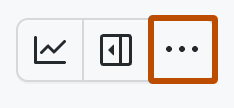
-
在菜单中,单击 “设置”以访问项目设置。
-
单击“管理访问”。
-
在“基本角色”下,选择默认角色。
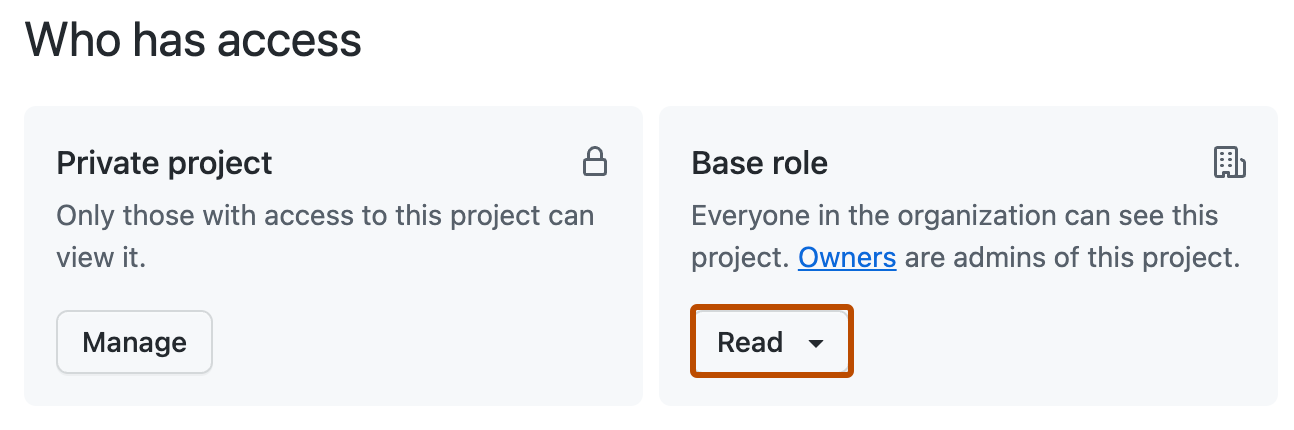
- 无访问权限:只有组织所有者和被授予个人访问权限的用户才能查看该项目。 组织所有者也是项目的管理员。
- 读取:组织中的每个人都可以查看项目。 组织所有者也是项目的管理员。
- 写入:组织中的每个人都可以查看并编辑项目。 组织所有者也是项目的管理员。
- 管理员:组织中的每个人都是项目的管理员。
管理组织中团队和单个成员的访问权限
您还可以将团队、外部协作者和单个组织成员添加为组织级项目的协作者。 有关详细信息,请参阅“关于团队”。
如果授予团队对项目的读取权限或更高权限,该项目也会显示在团队的项目页上。 还可以在团队的项目页上将项目添加到团队。 有关详细信息,请参阅“将 project 添加到团队”。
仅当单个用户已经是组织中的成员或组织中至少一个存储库的外部协作者时,您才能邀请该用户协作处理组织级项目。
-
导航到你的项目。
-
在右上角,单击 以打开菜单。
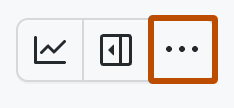
-
在菜单中,单击 “设置”以访问项目设置。
-
单击“管理访问”。
-
在“邀请协作者”下,搜索要邀请的团队或单个用户。
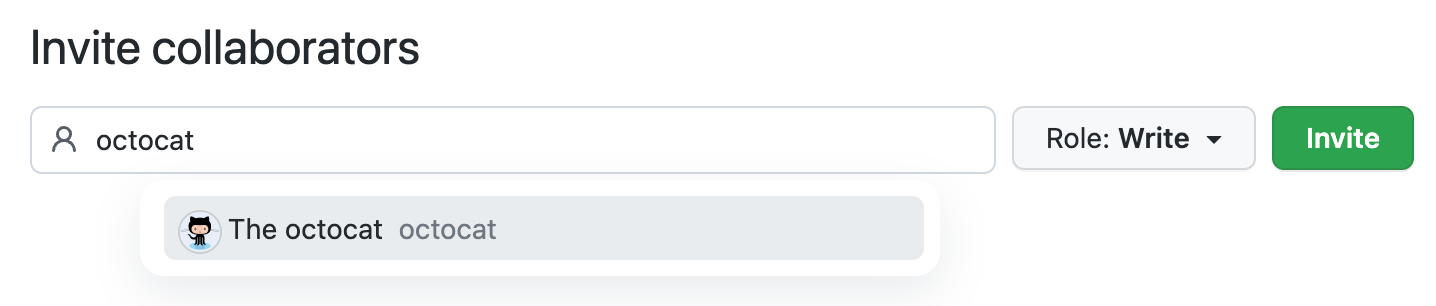
-
为协作者选择角色。
- 读取:团队或个人可以查看项目。
- 写入:团队或个人可以查看和编辑项目。
- 管理员:团队或个人可以查看、编辑项目,还可为项目添加新协作者。
-
单击“邀请”。
管理现有协作者对项目的访问
-
导航到你的项目。
-
在右上角,单击 以打开菜单。
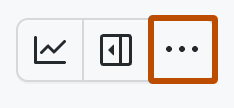
-
在菜单中,单击 “设置”以访问项目设置。
-
单击“管理访问”。
-
在“管理访问权限”下,找到要修改其权限的协作者。
可以使用“类型”和“角色”下拉菜单来筛选访问列表 。
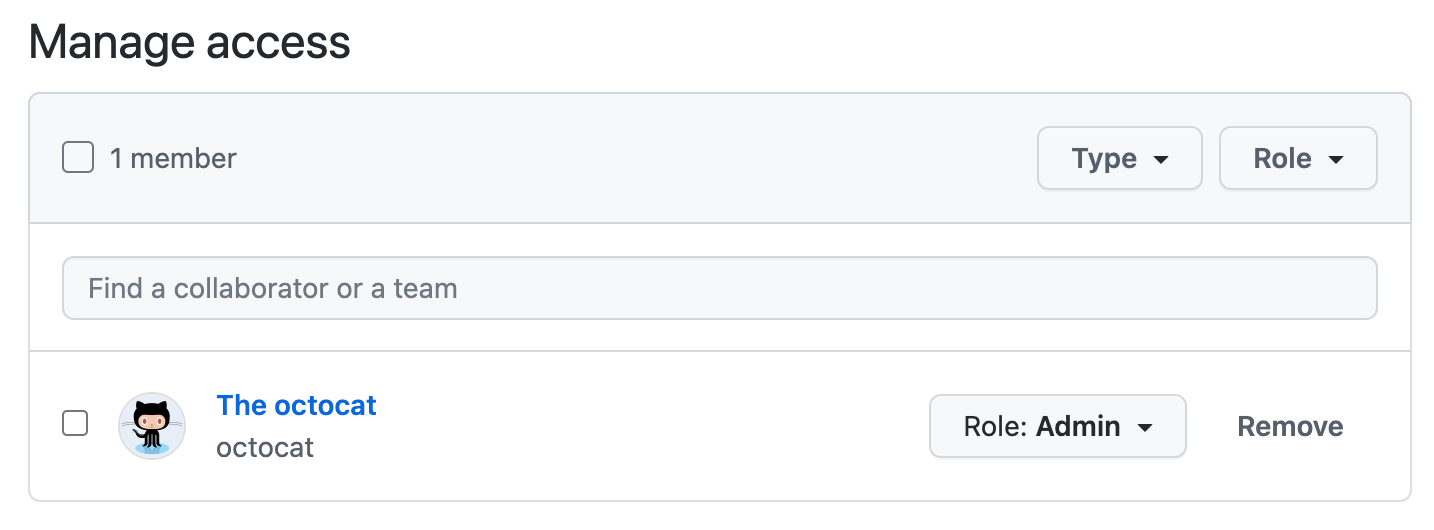
-
编辑协作者的角色。
-
(可选)单击“移除”以移除协作者。
管理用户级项目的访问权限
授予协作者对项目的访问权限
这只会影响项目的协作者,而不会影响项目中的存储库。 要查看项目上的项,必须具有该项所属存储库所需的权限。 如果项目包含私有存储库中的项目,则不是存储库协作者的用户将无法查看该存储库中的项。 有关详细信息,请参阅“设置存储库可见性”和“管理有权访问存储库的团队和人员”。
-
导航到你的项目。
-
在右上角,单击 以打开菜单。
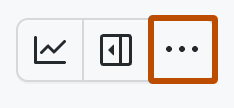
-
在菜单中,单击 “设置”以访问项目设置。
-
单击“管理访问”。
-
在“邀请协作者”下,搜索要邀请的用户。
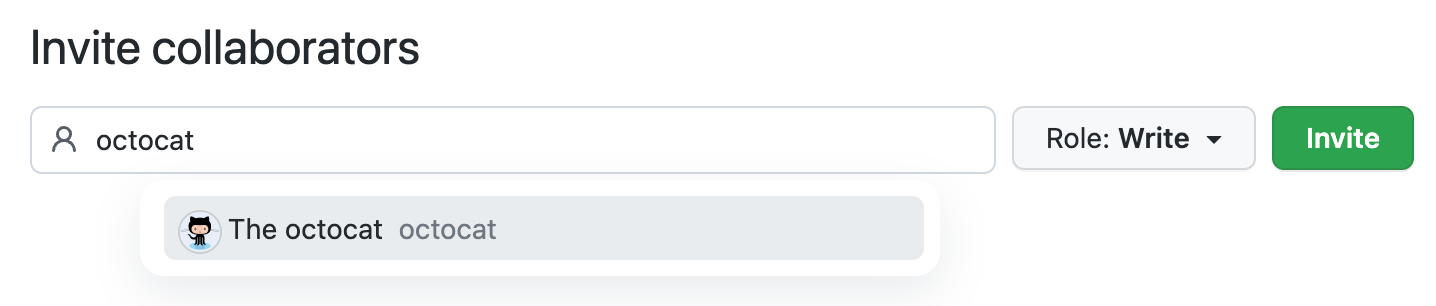
-
为协作者选择角色。
- 读取:个人可以查看项目。
- 写入:个人可以查看和编辑项目。
- 管理员:个人可以查看、编辑项目,还可为项目添加新协作者。
-
单击“邀请”。
管理现有协作者对项目的访问
-
导航到你的项目。
-
在右上角,单击 以打开菜单。
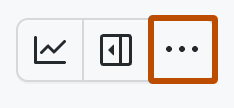
-
在菜单中,单击 “设置”以访问项目设置。
-
单击“管理访问”。
-
在“管理访问权限”下,找到要修改其权限的协作者。
可以使用“类型”和“角色”下拉菜单来筛选访问列表 。
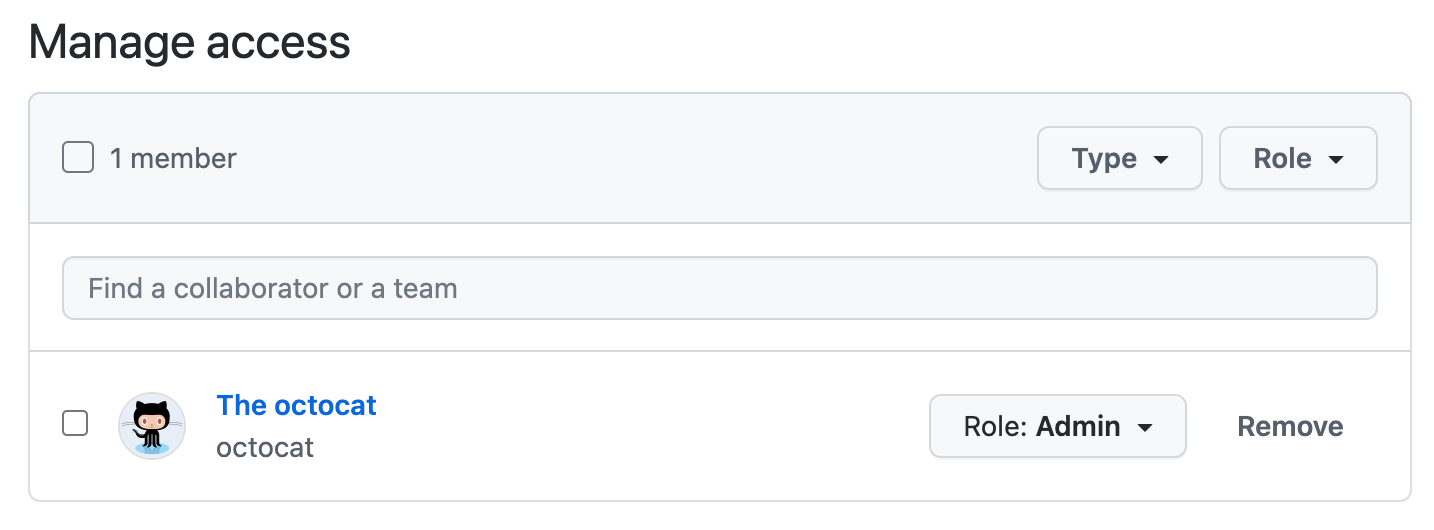
-
编辑协作者的角色。
-
(可选)单击“移除”以移除协作者。